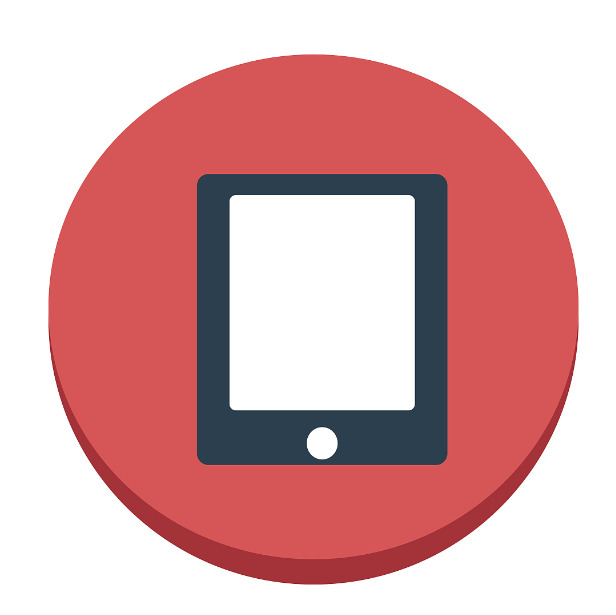美图秀秀如何p图修改文字[具体操作方法介绍]优质
网友采纳答案
清楚提问:美图秀秀如何p图修改文字
美图秀秀如何p图修改文字
美图秀秀作为一款非常热门的p图软件,很多的用户都使用这款软件进行修图,软件也有非常强大的修图功能,今天给大家带来的是如何p图修改文字的教程。
具体操作步骤
1、打开手机美图秀秀,主页打开美化图片。
![美图秀秀如何p图修改文字 美图秀秀如何p图修改文字[具体操作方法介绍]](https://img.feigedaohang.com/uploads/article/20230428/644b9d0c3f1c6.jpg)
2、 从相册中找到需要编辑的图片,打开。
![美图秀秀如何p图修改文字 美图秀秀如何p图修改文字[具体操作方法介绍]](https://img.feigedaohang.com/uploads/article/20230428/644b9d0cb04e8.jpg)
3、打开之后,在工具中找到消除笔,点击打开。
![美图秀秀如何p图修改文字 美图秀秀如何p图修改文字[具体操作方法介绍]](https://img.feigedaohang.com/uploads/article/20230428/644b9d0d42af5.jpg)
4、手指在需要消除文字上涂抹,右上角会有大图同步提醒。
![美图秀秀如何p图修改文字 美图秀秀如何p图修改文字[具体操作方法介绍]](https://img.feigedaohang.com/uploads/article/20230428/644b9d0dceb2e.jpg)
5、松开手指后,涂抹处的文字就会消除掉,然后点击右下角完成。
![美图秀秀如何p图修改文字 美图秀秀如何p图修改文字[具体操作方法介绍]](https://img.feigedaohang.com/uploads/article/20230428/644b9d0ee4469.jpg)
6、回到美化图片界面后找到文字工具,点击打开。
![美图秀秀如何p图修改文字 美图秀秀如何p图修改文字[具体操作方法介绍]](https://img.feigedaohang.com/uploads/article/20230428/644b9d0f8c02b.jpg)
7、调整文字框位置、大小,点击文字框。
![美图秀秀如何p图修改文字 美图秀秀如何p图修改文字[具体操作方法介绍]](https://img.feigedaohang.com/uploads/article/20230428/644b9d1050d06.jpg)
8、输入需要添加的文字,更改文字颜色、样式、字体,点击完成。
![美图秀秀如何p图修改文字 美图秀秀如何p图修改文字[具体操作方法介绍]](https://img.feigedaohang.com/uploads/article/20230428/644b9d10e63d8.jpg)
9、接着点击右下角完成按钮。
![美图秀秀如何p图修改文字 美图秀秀如何p图修改文字[具体操作方法介绍]](https://img.feigedaohang.com/uploads/article/20230428/644b9d1160304.jpg)
10、最后点击美化图片右上角保存即可保存修改后的图片。
![美图秀秀如何p图修改文字 美图秀秀如何p图修改文字[具体操作方法介绍]](https://img.feigedaohang.com/uploads/article/20230428/644b9d11cede4.jpg)
以上就是飞歌手游网心死小编为大家介绍的关于美图秀秀如何p图修改文字[具体操作方法介绍]的相关内容,如果你还其他内容感兴趣,请持续关注我们的软件教程栏目。
版权声明:本文内容由互联网用户自发贡献,该文观点仅代表作者本人。本站仅提供信息存储空间服务,不拥有所有权,不承担相关法律责任。如果发现本站有涉嫌抄袭侵权/违法违规的内容,欢迎发送邮件至【shouyou552022@163.com】举报,并提供相关证据及涉嫌侵权链接,一经查实,本站将在14个工作日内删除涉嫌侵权内容。
本文标题:【美图秀秀如何p图修改文字[具体操作方法介绍]】
本文链接:http://www.feigedaohang.com/article/2152.html